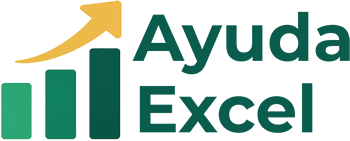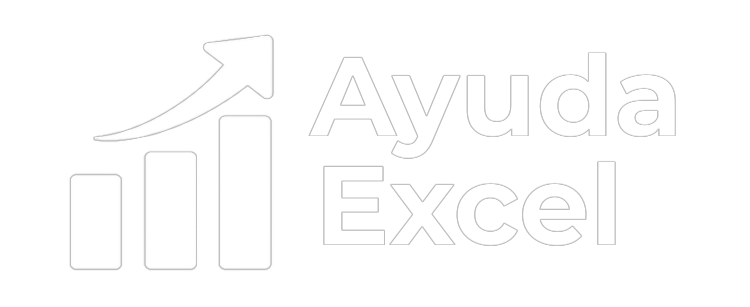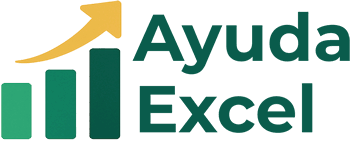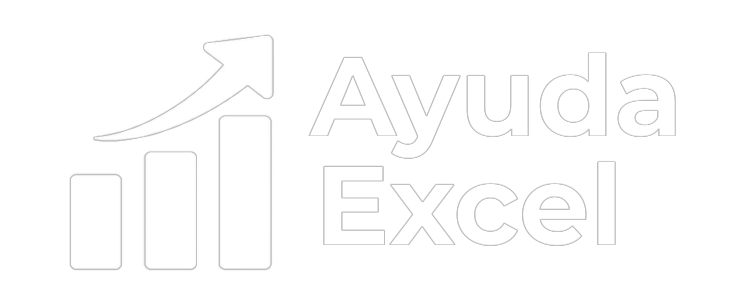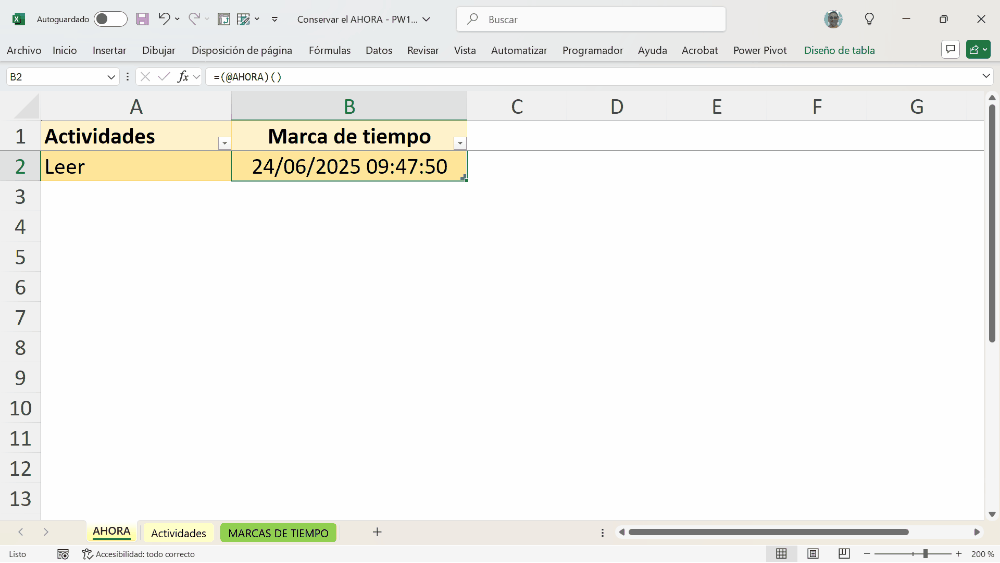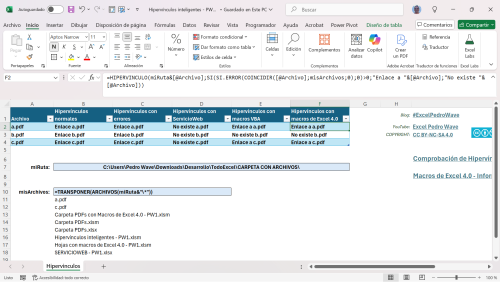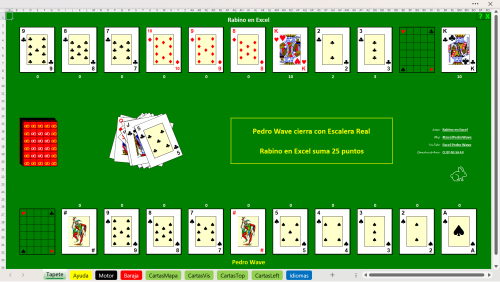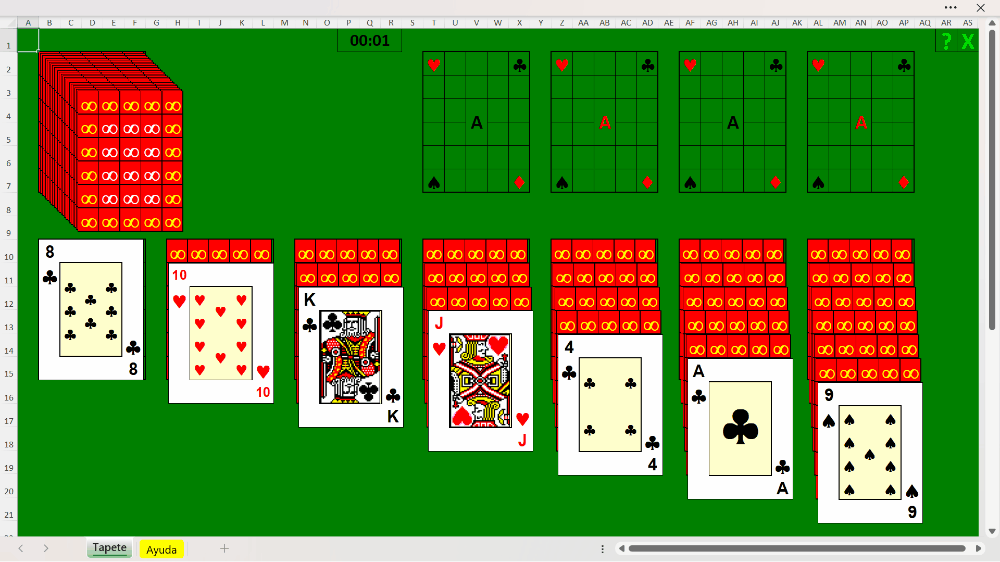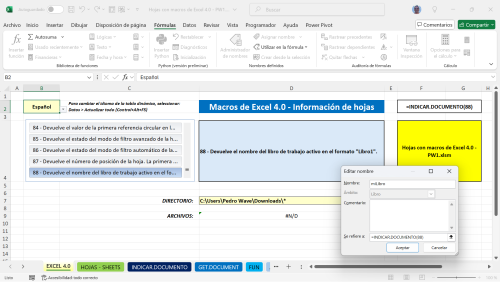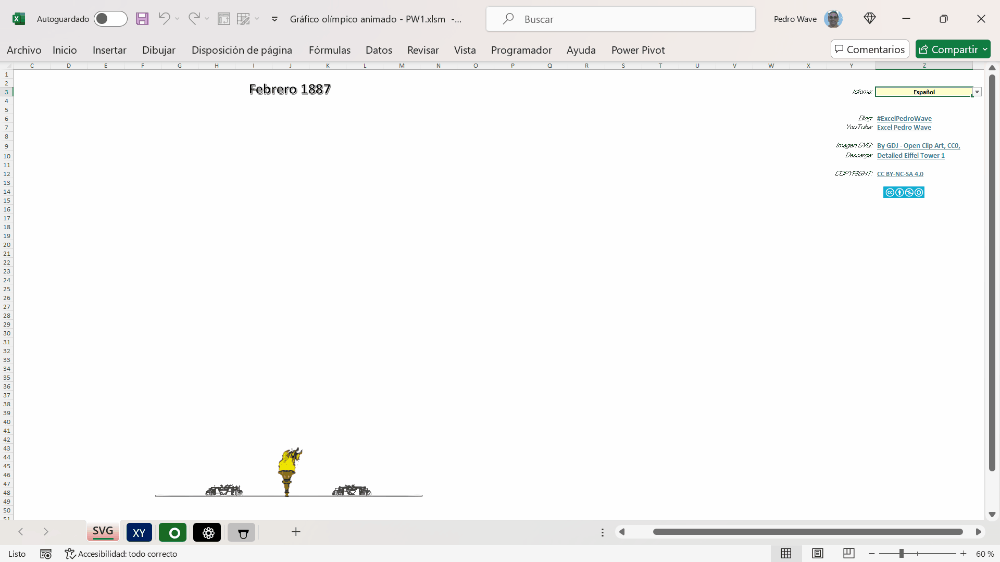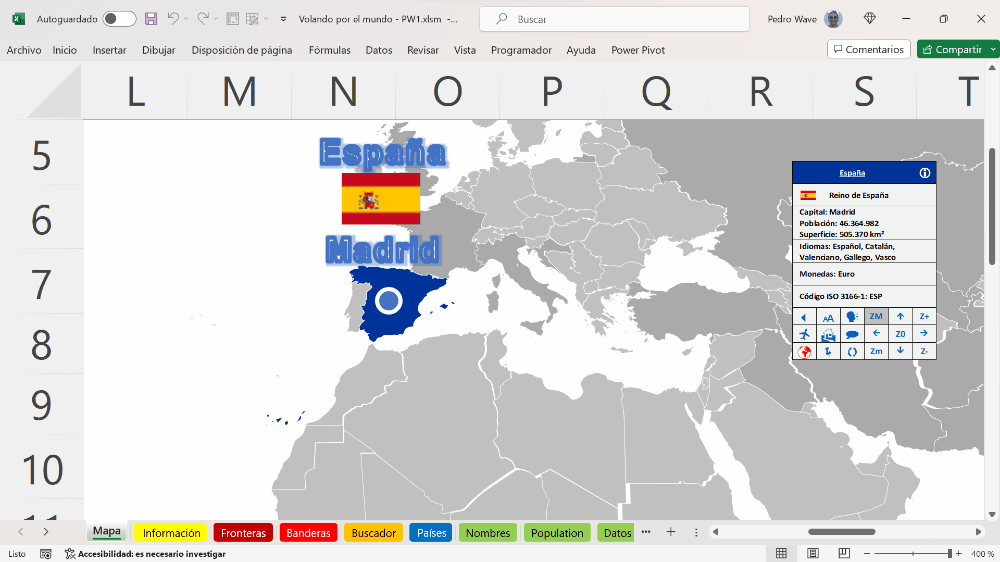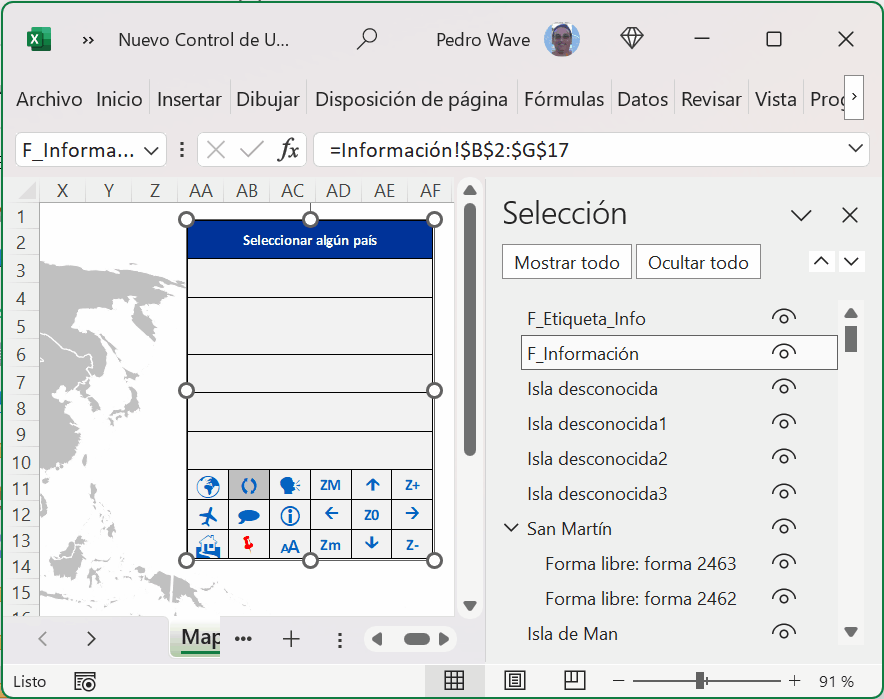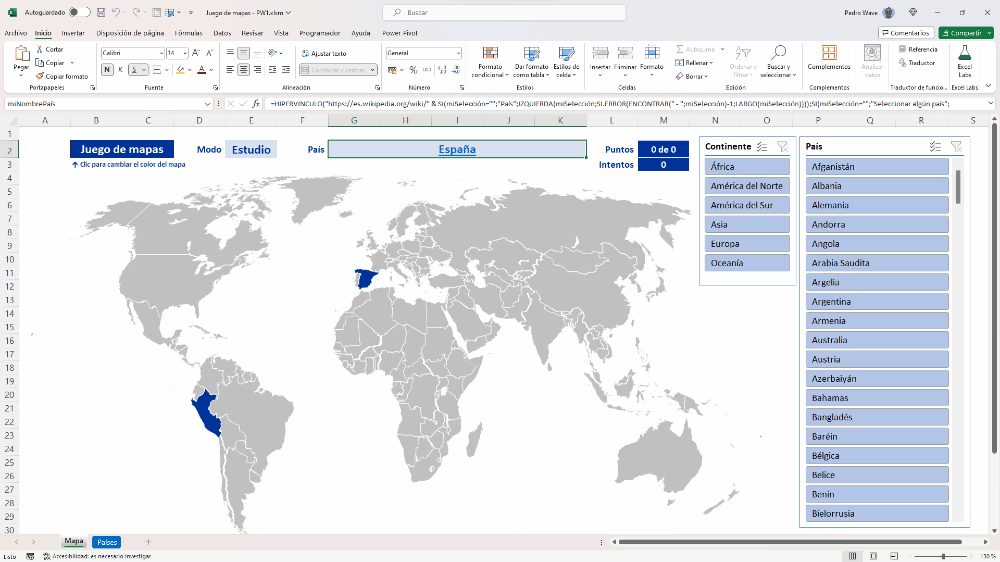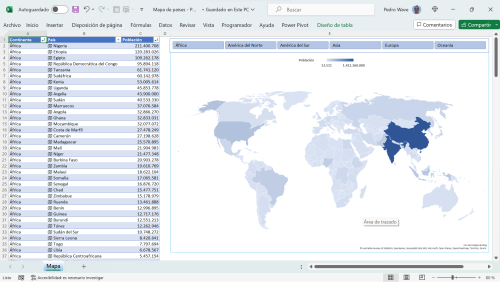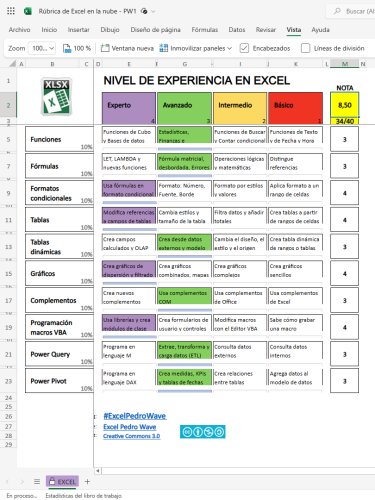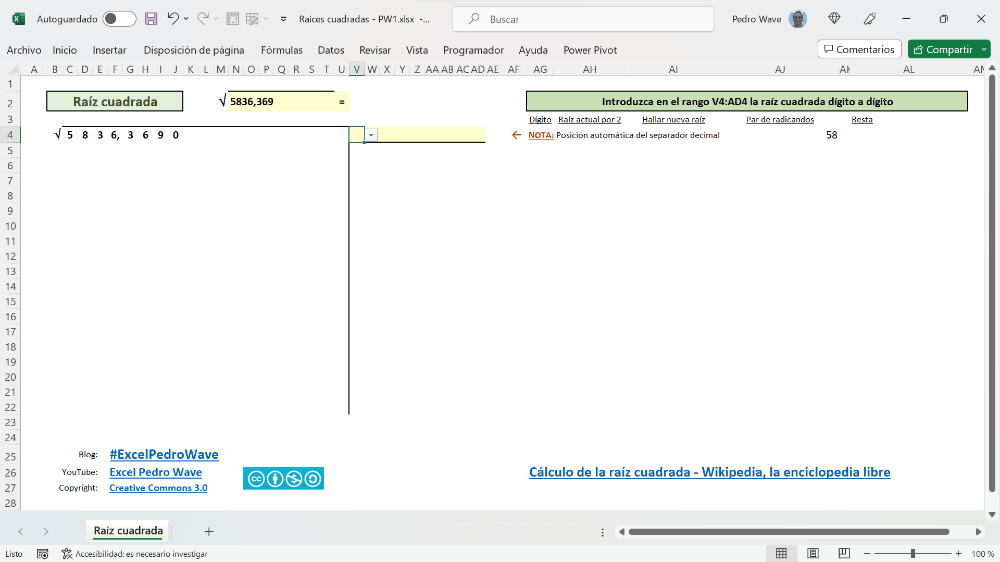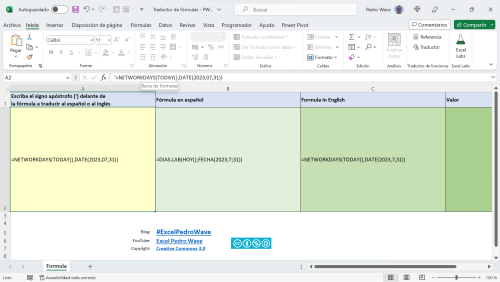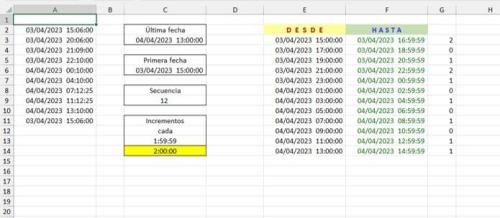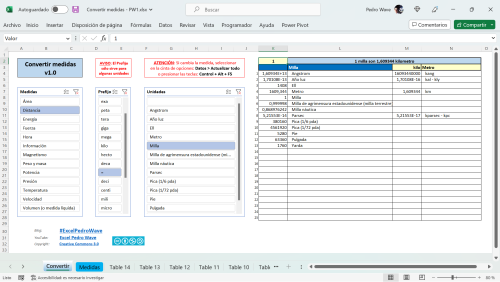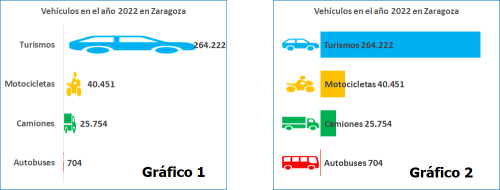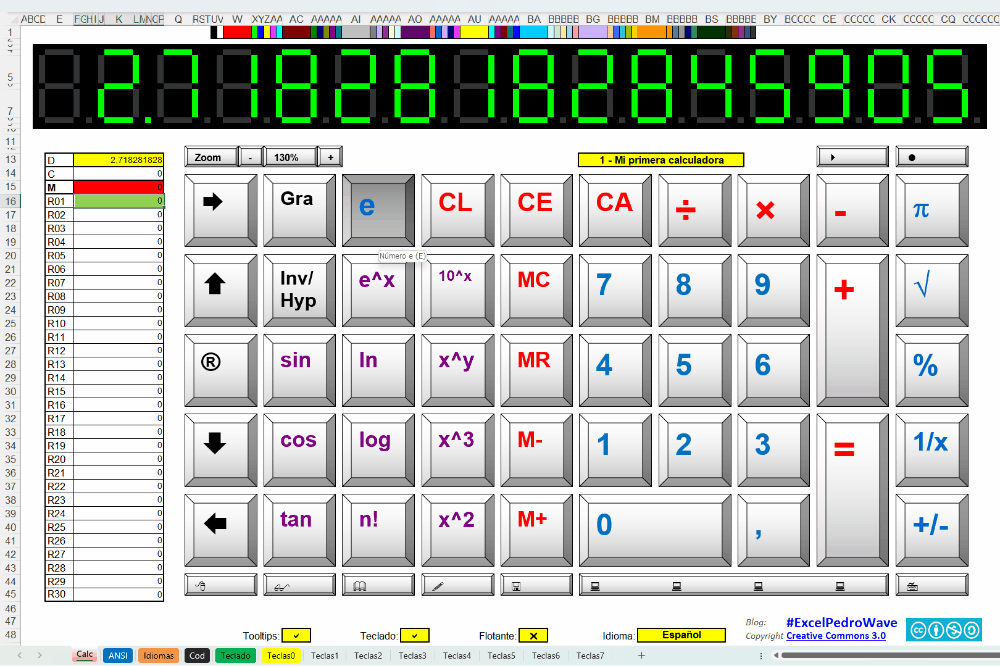Utilidades
Herramientas y utilidades.
124 files
-
Hasta ahora no se podía guardar la función AHORA(), pues es una función volátil.
Pero va a haber un antes y un después, pues desde ahora se pueden guardar marcas de tiempo no volátiles con la función AHORA(), sin tener que pegar el tiempo devuelto por la función, sin necesidad de usar macros VBA e incluso sin usar el viejo truco de conservar el ahora con la opción de cálculo iterativo.
Lee mi blog y aprenderás a conservar la función AHORA() usando solamente fórmulas de Excel para Microsoft 365: https://pedrowave.blogspot.com/2025/06/como-conservarnos-como-ahora.html
Salu2,
Pedro Wave- 1 Ideas y aportes
Por pegones1Enviado -
Cómo crear gráficos de barras y de columnas con colores difusos en una misma serie de datos
Gráficos de aranceles con colores difusos | #ExcelPedroWave
Como ejemplo uso una tabla de aranceles difusos que se degradan con el paso del tiempo, pero que está provocando una economía global difusa.
Salu2,
Pedro Wave- 1 Ideas y aportes
Por pegones1Enviado -
Este artículo ha sido creado con la ayuda de Copilot, la IA de Microsoft.
Mi pregunta inicial era: Cómo crear hipervínculos inteligentes con fórmulas de Excel.
La IA no ha encontrado una solución alternativa a la pregunta, ¡y no ha sabido responder correctamente!, por lo que incluyo mi propia solución, ¡que solamente requiere fórmulas para saber si un archivo existe!, generando el enlace al mismo o avisando que no existe el archivo.
Salu2,
Pedro Wave
- 2 Ideas y aportes
- 1 Comentarios
Por pegones1Enviado -
♠️ Descarga un juego del Rabino programado en Excel.
♥️ Prueba el juego del Rabino en cualquier versión de escritorio de Excel.
♣️ Cuéntame si te funciona este juego de cartas hecho en Excel.
♦️ Dime cuántas partidas le consigues ganar al Rabino en Excel.
Salu2,
Pedro Wave
- 2 Ideas y aportes
- 1 Comentarios
Por pegones1Enviado -
Si estás solo o mal acompañado, lo mejor es jugar a un nuevo juego solitario reprogramado en Excel.
En 2011 programé la primera versión de un solitario, compatible con Excel 2003, 2007 y 2010.
13 años después lo he reprogramado, para que sea compatible en versiones desde Excel 2010 a Excel para Microsoft 365.
Como solamente lo he probado yo mismo, solitariamente, cuéntame los errores que encuentres y los intentaré solucionar lo antes posible...
Más información aquí: https://pedrowave.blogspot.com/2024/10/reprogramando-un-juego-solitario.html
Salu2,
Pedro Wave
- 6 Ideas y aportes
Por pegones1Enviado -
En el archivo adjunto he traducido al español los 88 tipos de funciones con información de las hojas, llamando a la función INDICAR.DOCUMENTO(Tipo de función), por lo que he creado una hoja para probar fácilmente todos esos tipos de función.
He incluido ejemplos que no requieren código de programación alguno para:
* Listar los archivos de un directorio.
* Listar las hojas de un libro.
Más información aquí: Macros de Excel 4.0 - Información de hojas | #ExcelPedroWave
Salu2,
Pedro Wave
- 7 Ideas y aportes
Por pegones1Enviado -
Para celebrar los Juegos Olímpicos de París 2024 he creado una animación en Excel con un gráfico XY de dispersión.
https://pedrowave.blogspot.com/2024/07/grafico-olimpico-animado-en-excel.html
La animación incluye la construcción de la Torre Eiffel mes a mes, y los aros olímpicos, cada uno representando a un continente.
Haz clic en la antorcha olímpica para arrancar/parar la animación.
La animación está traducida a 6 idiomas: Español, Inglés, Francés, Italiano, Alemán y Portugués.
Aprende cómo hacer animaciones en Excel analizando las macros VBA y el gráfico de dispersión del adjunto, compatible con las versiones de escritorio desde Excel 2019 hasta Excel para Microsoft 365.
Salu2,
Pedro Wave
- 6 Ideas y aportes
Por pegones1Enviado -
He compuesto un modelo (que gustosamente comparto), válido para Excel-365, para el cálculo del importe a satisfacer en caso de cantidades gravadas por diferentes porcentajes según tramos.
Ejemplo desarrollado en el archivo adjunto:
De una cierta cantidad, los primeros 6.000€ pagarán un 19%.
El 2º tramo (entre 6.000,01 y 50.000) pagará un 21%
El 3er tramo (entre 50.000,01 y 200.000) pagará un 23%
El 4º tramo (entre 200.000,01 y 300.000) pagará un 27%
El 5º y último tramo (a partir de 300.000,01) pagará un 28%
Si introducimos la cantidad a evaluar en E4, obtendremos en H6 la cuota resultante a pagar. Y a partir de J2, un detalle de cada uno de los tramos con sus respectivas cuantías parciales.
Modificando tramos y/o porcentajes (columnas F:G), obtendremos nuevos [y corregidos] resultados.
De la misma forma, podemos ampliar tramos y porcentajes en ese mismo rango (F:G). Para que las fórmulas lo recojan, deberemos modificar esa repercusión en las fórmulas de cálculo: éstas son sólo 2, en las celdas H6 y J2.
Saludos a todos,
- 3 Ideas y aportes
Por Victor7Enviado -
Mi primer propósito para este año es diseñar una serie de mapas de España que iré publicando por capítulos, de menor a mayor dificultad.
El de menor dificultad es este primer mapa, sin macros pero con los 8.131 municipios españoles.
https://pedrowave.blogspot.com/2024/01/mapa-de-municipios-espanoles.html Los Reyes Magos no lo han necesitado para llegar a todas las ciudades y pueblos, aunque puede ayudar a entender la compleja logística de las entregas de regalos.
Con la idea de este mapa se pueden diseñar mapas de otros países.
Salu2,
Pedro Wave
- 3 Ideas y aportes
Por pegones1Enviado -
Buenas
Aqui os dejo un aporte para llevar las cuentas personales, esta hecho con una Plantilla de ofice 365 , espero que os guste
gracias por vuestra atencion
- 5 Ideas y aportes
Por girona205Enviado -
He diseñado dos ejemplos gracias a una técnica que aprendí hace unos años del gran maestro de Excel Jordan Goldmeier.
https://pedrowave.blogspot.com/2023/12/pasa-el-raton-por-encima-de-las-celdas.html
El primer ejemplo es un teclado en el que se teclea pasando el ratón por encima de las teclas.
Aclaración: No hay que poner el ratón encima de las teclas de la pantalla, a no ser que la pantalla sea táctil, sino el cursor del ratón sobre las celdas del teclado representado en la pantalla.
El segundo ejemplo sirve para dibujar un patrón con el ratón. Se aplica la misma aclaración del ejemplo anterior.
Huevo de Pascua: Este ejemplo lleva una sorpresa en su interior para celebrar la Navidad.
En el MóduloVentana hay código de Sergio Alejandro Campos, Microsoft MVP y fundador de ExceleInfo.com, para mantener Excel en primer plano mientras se descarga un villancico.
Salu2,
Pedro Wave
- 13 Ideas y aportes
Por pegones1Enviado -
Buenas noches aqui os dejo este aporte, se trata de una hoja con unas cadenas de 30 caracteres y con un rango de 100500 filas, y a modo de ejemplo setrata de separar los numeros de las letras.
Hay dos modulos en uno esta la forma en que se haria siguiendo un poco la logica recorrer todas las fila y separarar los numeros y luego repetir para las letras.
En el otro modulo esta hecho por Lotes , la macro procesa lotes de 5000 datos cada vez hasta que acaba y la pone en las columnas a la vez, el tiempo que se tarda es muy rapido y se evitan que el excel se cuelge ya que te libera la memoria
La idea es de un video que encontre en You tube , espero que os siva de ayuda
Muchas gracias por vuestra atencion
- 3 Ideas y aportes
Por girona205Enviado -
Descarga este mapa si eres profesor de geografía, estudiante o te interesa saber dónde está cualquier país del mundo.
Volando por el mundo | #ExcelPedroWave Este mapa interactivo sirve para volar por el mundo sin salir de Excel.
Con un nuevo control de usuario y un buscador de 240 países.
Con información de cada país extraída de Wikipedia con Power Query y su población actualizada obtenida de https://countrymeters.info/es
Si eres experto o maestro en Excel puedes adaptarlo a tus alumnos o clientes respetando esta licencia: https://creativecommons.org/licenses/by-nc-sa/3.0/deed.es
Salu2,
Pedro Wave
- 3 Ideas y aportes
Por pegones1Enviado -
Descarga y prueba este nuevo Control de Usuario fácilmente personalizable, que puede sustituir en tus proyectos a los complejos Formularios de Usuario tan vistos:
https://pedrowave.blogspot.com/2023/12/nuevo-control-de-usuario-personalizable.html
Con él tendrás el control total de tus aplicaciones en Excel con sólo adaptarlo al gusto de tus usuarios editando una macro VBA y modificando el interfaz de Control de Usuario en un rango de celdas de la hoja de cálculo.
Es un proceso mucho más simple y personalizable que saber editar un Formulario de Usuario en el editor VBA.
Este artículo es la tercera entrega de la colección publicada con la intención de diseñar un mapa del mundo:
https://pedrowave.blogspot.com/search/label/mundo
Salu2,
Pedro Wave
- 6 Ideas y aportes
Por pegones1Enviado -
Si conoces los contornos de los países, ¡demuéstralo con este Juego de mapas!
Si no conoces las fronteras de algunos países, ¡estúdialas con este Juego de mapas!
Lo he diseñado para que sea compatible con versiones desde Excel 2010 hasta Excel para Microsoft 365.
Como no lo puedo probar en todas las versiones, te agradezco de antemano que lo pruebes, me digas qué versión de Excel usas y me ayudes dándome feedback.
Admito sugerencias y críticas constructivas con el fin de mejorar este juego.
Reacciona con un emoticono si te parece interesante, y así me animaré a seguir escribiendo sobre mapas.
- 5 Ideas y aportes
Por pegones1Actualizado -
Hoy se celebra el Día del Pilar en Zaragoza y el Día de la Hispanidad en España, por lo que me he decidido a publicar un mapa de los países del mundo, para saber situarnos geográficamente en Excel.
https://pedrowave.blogspot.com/2023/10/mapa-de-paises-del-mundo.html He diseñado dos mapas de países y continentes para descargar: Un mapa compatible con Excel para Microsoft 365. (adjunto a este aporte) Un mapa compatible con versiones a partir de Excel 2019. (descarga desde el blog)
Si ves algún dato geográfico incorrecto o una región errónea, o no representada en el mapa mundial, lo mejor es dejar un comentario para estar todo el mundo informado.
Salu2,
Pedro Wave- 2 Ideas y aportes
Por pegones1Enviado -
Realiza la autoevaluación de tu nivel de Excel con esta calculadora de notas con rúbricas.
Puedes conseguir un máximo de 40 puntos con 4 niveles de desempeño y con 10 criterios de evaluación.
He usado 10 segmentaciones de datos desde 10 tablas dinámicas para seleccionar el nivel de Excel en la Web.
(Son esas barras de segmentación que se ven a la altura de los porcentajes y a su derecha)
Puedes hacer el test de nivel sin descargar nada, desde esta página del blog.
https://pedrowave.blogspot.com/2023/10/calcula-tu-nivel-de-excel.html
Salu2,
Pedro Wave
- 7 Ideas y aportes
Por pegones1Enviado -
Cómo calcular raíces cuadradas manualmente era algo que se me había olvidado por completo desde que dejé la escuela hace muchos, pero que muchos años.
Vuelta al cole: El cálculo manual de la raíz cuadrada se hace con operaciones sencillas y repetitivas que he intentado automatizar en una hoja de cálculo ¡para que aún sea más fácil realizar el cálculo de las raíces cuadradas!
Practica el cálculo de las raíces cuadradas tantas veces como quieras desde este enlace: Cómo calcular raíces cuadradas
Salu2,
Pedro Wave
- 4 Ideas y aportes
Por pegones1Actualizado -
Si tienes instalado Excel en español podrás traducir fórmulas del inglés al español y viceversa.
Si tienes Excel en otro idioma podrás traducir fórmulas del inglés a tu idioma local y viceversa.
Si tienes Excel en inglés no necesitas traducir nada, pues eres "inglésplanista".
Descarga el traductor adjunto y aprende a usarlo leyendo aquí:
https://pedrowave.blogspot.com/2023/07/traductor-de-formulas-excel.html
Salu2,
Pedro Wave
- 4 Ideas y aportes
Por pegones1Enviado -
Hola a todos,
He compuesto el archivo-plantilla adjunto para el caso de que necesitemos contar [o evaluar] datos ocurridos en tramos horarios definidos a voluntad.
Supongamos, por ejemplo, que de una lista vertical de fechas (en formato hh:mm:ss) queremos averiguar cuántas ocurrencias existen por tramo.
Seleccionaremos Hoja1 e introduciremos los datos en la columna A (a partir de A2), y en C14 el tramo horario que queremos evaluar (en este ejemplo, he introducido 2 horas, pero puede modificarse por cualquier otro).
Previamente, en C6 y C3 tendremos, respectivamente, el primer y último tramos afectados.
En C9 la secuencia de datos según tramo horario, fecha inicial y final.
A partir de ahí, en E3 se creará una matriz dinámica con todos los resultados: columna E=momento inicial del tramo; columna F=momento final, y columna G=número de eventos en el tramo.
-:-:-:-:-:-:-:-:-:-:-:-:-:-:-:-:-:-:-:-:-:-:-:-:-:-:-:-:-:-:-:-:-:-:-:-:-:-:-:-:-:-:-:-:-:-:-:-:-:-:-:-:-:-:-:-:-:-:-:-:-:-:-:-:-:-:-:-:-:-:-:-:-:-:-:-:-:-:-:-:
A efectos didácticos, me parece oportuno ofrecer un explicativo de los pasos dados hasta la fórmula final [única] de E3.
Yendo por partes, tenemos en el rango I:K el primer paso: fórmulas fáciles de interpretar, que componen las 3 variables por separado.
En el segundo paso (rango M:O), simplemente apilamos ambos 3 conceptos variables en 1 única fórmula.
En el paso 3 no hacemos más que sustituir I3#;J3#;K3# por cada una de las fórmulas que se hallan en aquellas celdas (lo que entendemos en lenguaje Excel como megafórmula).
De hecho, podríamos quedarnos aquí; esta fórmula de Q3, como vemos, sólo toca rangos de las columnas A y C, por lo que ya no utiliza cálculos o columnas auxiliares,... pero como Excel nos ha regalado en su versión 365 la función =LET, podemos hacer un uso provechoso y productivo de la misma para acortar significativamente la fórmula (paso 4) : creamos las variables a, b y c, que nos permiten sustituir cálculos repetitivos por sus nombres.
Este paso 4 es lo mismo que la solución inicial del rango E:G.
-:-:-:-:-:-:-:-:-:-:-:-:-:-:-:-:-:-:-:-:-:-:-:-:-:-:-:-:-:-:-:-:-:-:-:-:-:-:-:-:-:-:-:-:-:-:-:-:-:-:-:-:-:-:-:-:-:-:-:-:-:-:-:-:-:-:-:-:-:-:-:-:-:-:-:-:-:-:-:-:
Con esto queda todo explicado; la diferencia con Hoja2 es que aquí añadimos una nueva variable de cálculo en la columna B, que nos permite obtener un resultado acumulativo no de eventos ocurridos entre fechas, sino de suma de partidas. Se modifica =CONTAR.SI.CONJUNTO por =SUMAR.SI.CONJUNTO, y ahora nos aparecerá en la columna H la suma de partidas de la columna B ordenada por los tramos horarios elegidos.
Comprobaremos que en B1 y en H1 tenemos el mismo resultado: la suma de ambas columnas.
-:-:-:-:-:-:-:-:-:-:-:-:-:-:-:-:-:-:-:-:-:-:-:-:-:-:-:-:-:-:-:-:-:-:-:-:-:-:-:-:-:-:-:-:-:-:-:-:-:-:-:-:-:-:-:-:-:-:-:-:-:-:-:-:-:-:-:-:-:-:-:-:-:-:-:-:-:-:-:-:
Notas finales:
(1). Las cantidades de la columna B, Hoja2, son cifras aleatorias; cada vez que pulsemos F9 se recalcularán los resultados.
(2). Ahora mismo, el archivo evalúa el rango A2:A2000. Si hubiere más registros, habrá que modificar la fórmula sustituyendo, A2:A2000 por A2:A20000 (o superior, de ser necesario).
Saludos a todos,
- 3 Ideas y aportes
Por Victor7Enviado -
Hola a todos,
Progresiones aritméticas y geométricas: Antiguo (o no) concepto matemático con vida propia en el universo de las magnitudes evolutivas numéricas...
A efectos didácticos y resolutivos, me he permitido componer un archivo-modelo [que gustosamente comparto], con un desarrollo que calcula cada una de las variables que intervienen en esa particular área de Matemáticas. Además de una plantilla Excel, quizá pueda ser sea útil también a estudiantes: si se observan las fórmulas que obtienen cada una de las variables, pueden deducirse fácilmente las ecuaciones para su resolución.
He colocado en color azul las celdas que contienen fórmulas, donde no deben introducirse datos. En el archivo, las columnas H y K también llevan fórmulas, pero son para validar los datos de partida, que aparecen en la columna D. El archivo, en origen, lleva estos datos configurados como números aleatorios, así que cada vez que pulsemos F9 obtendremos nuevas variables y desarrollos.
Se pueden introducir manualmente otros datos en la columna D, con lo que se desarrollará la progresión, verticalmente, a partir de la celda B4.
Asimismo, se pueden introducir manualmente otros datos en las columnas H o K (dependiendo de lo que se busque) : obtendremos el resultado en su correspondiente epígrafe.
Saludos a todos,
- 4 Ideas y aportes
Por Victor7Enviado -
Hola a todos,
He desarrollado un método para localizar valores repetidos en 2 columnas (algo que no tendría mucha complicación si no existieran duplicados; es en ese caso cuando empiezan los obstáculos).
Empecemos con las explicaciones:
La parte a considerar serían los importes de las columnas D y E. Ahí los introduciremos, y serán la base de partida: el objetivo es localizar cuáles coinciden en ambas columnas.
Primero cambiaremos a abscisas/coordenadas ambas partidas: la fórmula de K5 nos transpondrá la columna C, mientras la fórmula de I7 copiará los valores de la columna D.
Ya tenemos el terreno abonado para construir una gran base de datos que nos ilustre sobre las repeticiones: La fórmula de K7, copiada horizontal y verticalmente hasta límites suficientes, nos devolverá un 1 allá donde coincida el valor de la fila 5 y la columna I.
Con eso, daremos el paso necesario para conocer en qué celdas se encuentran las coincidencias. Serán las fórmulas de K1 y K2, respectivamente (ambas también copiadas a la derecha), las que nos informen dónde se encuentran las incógnitas que buscamos.
Y por último, hay un formato condicional aplicado a las columnas D y E que nos colorea las duplicidades para su fácil identificación.
-:-:-:-:-:-:-:-:-:-:-:-:-:-:-:-:-:-:-:-:-:-:-:-:-:-:-:-:-:-:-:-:-:-:-:-:-:-:-:-:
Notas al margen:
Ahora mismo, las fórmulas de la BD general llegan hasta la fila 71; si se necesitan más no hay problema en copiarlas y pegarlas verticalmente lo que sea necesario.
De la misma forma, las fórmulas de K5 e I7 contemplan hasta 150 registros. Pueden ampliarse también sin problemas.
He colocado unos cuantos registros de ejemplo en las columnas D y E que son números aleatorios; cada vez que pulsemos F9 se recalcularán los resultados, observando los cambios habidos.
No es necesario que todas las celdas de las columnas D y E estén llenas; puede haber vacías, en cuyo caso quedará un espacio en blanco en la columna I o en la fila 5. No afecta a los resultados esperados.
Sin embargo, cuando se añadan registros es conveniente verificar que el formato condicional los abarca todos.
-:-:-:-:-:-:-:-:-:-:-:-:-:-:-:-:-:-:-:-:-:-:-:-:-:-:-:-:-:-:-:-:-:-:-:-:-:-:-:-:
Comparto gustosamente el archivo, que espero sea útil a efectos prácticos o quizá también didácticos.
Saludos a todos,
- 3 Ideas y aportes
Por Victor7Enviado -
En Excel existe una función muy útil, poco conocida y menos utilizada: la función CONVERTIR.
Como hay que saber las abreviaturas de las unidades de medida para editar los argumentos de la función CONVERTIR, prefiero hacerlo con una hoja de cálculo de Excel que he preparado para convertir automáticamente unas unidades de medida en otras.
Descarga el conversor de medidas o prueba a convertir medidas sin necesidad de Excel y sin salir de esta página:
https://pedrowave.blogspot.com/2023/05/como-convertir-unidades-de-medida.html
Salu2,
Pedro Wave
- 2 Ideas y aportes
Por pegones1Enviado -
Cómo hacer este par de gráficos con iconos.
Te lo explico en este artículo:
https://pedrowave.blogspot.com/2023/04/un-par-de-graficos-con-iconos.html
Puedes probar estos gráficos en la nube, sin necesidad de Excel.
O puedes descargar el archivo actualizado desde el enlace anterior.
O también puedes descargar el archivo adjunto.
Pronto editaré un par de vídeos con el tutorial de cómo hacer estos tipos de gráficos.
Salu2,
Pedro Wave
- 3 Ideas y aportes
Por pegones1Enviado -
Con esta nueva calculadora científica, hecha totalmente en Excel, puedes guardar en un cajón cualquier otra calculadora.
Es totalmente configurable y personalizable, pues puedes guardar hasta 100 nuevas calculadoras con distinto layout.
Puedes elegir qué teclas tendrá cada nueva calculadora, que posición ocuparán las teclas y su tamaño.
Para mejorar esta calculadora necesito tu feedback con los bugs o errores que encuentres.
¡Descárgala y pruébala!
https://pedrowave.blogspot.com/2023/04/mi-nueva-calculadora-en-excel.html
Salu2,
Pedro Wave
- 7 Ideas y aportes
Por pegones1Enviado